1、使用选择性粘贴可避免格式错乱;2、转为纯文本后通过导入向导按制表符分列;3、另存为网页格式再从网站导入数据;4、用记事本清除格式后复制到Excel自动分列。
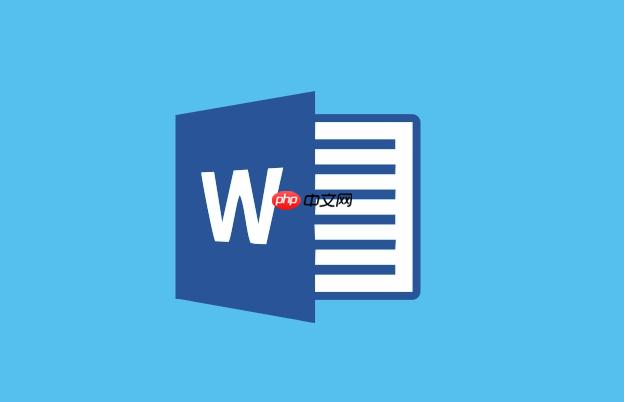
如果您需要将Word文档中的表格内容准确地迁移到Excel中,但发现直接复制粘贴后格式错乱或出现乱码,可能是由于格式兼容性问题导致。以下是几种有效的方法来确保表格完整迁移。
本文运行环境:Dell XPS 13,Windows 11
一、使用“选择性粘贴”功能
通过选择性粘贴可以避免Word默认的富文本格式干扰Excel的单元格布局,从而保留表格结构。
1、在Word中选中需要复制的表格,右键点击并选择“复制”或按Ctrl+C。
2、打开Excel目标工作表,右键点击要粘贴的起始单元格。
3、在弹出的粘贴选项中,选择“匹配目标格式”或“仅保留文本”选项。
4、确认数据已按行列对齐方式正确显示。
二、将Word表格转换为纯文本再处理
先将表格内容转为以制表符分隔的文本,便于Excel自动识别列边界。
1、在Word中复制表格内容。
2、新建一个空白文档,右键选择“只保留文本”进行粘贴。
3、此时表格已变为用制表符分隔的文本行,全选该文本并复制。
4、在Excel中右键目标单元格,使用“使用文本导入向导”功能,选择分隔符号为“制表符”,完成导入。
三、另存为网页格式中转
利用HTML作为中间格式,可较好保留表格结构。
1、在Word中将包含表格的文档另存为“网页 (*.htm; *.html)”格式。
2、打开Excel,选择“数据”选项卡下的“从网站获取外部数据”功能。
3、浏览并导入刚才保存的HTML文件。
4、在弹出的导航窗口中选择对应的表格区域,点击“导入”。
5、数据将以完整表格形式载入Excel工作表中。
四、使用记事本进行格式清洗
通过记事本去除所有隐藏格式代码,仅保留原始字符数据。
1、在Word中复制表格内容。
2、打开记事本程序,将内容粘贴进去,此时所有格式均被清除。
3、检查每一行是否以制表符分隔各列,若无则需手动调整。
4、全选记事本中的文本并复制。
5、在Excel中选择目标位置,直接粘贴即可,系统会自动按列分布数据。






























